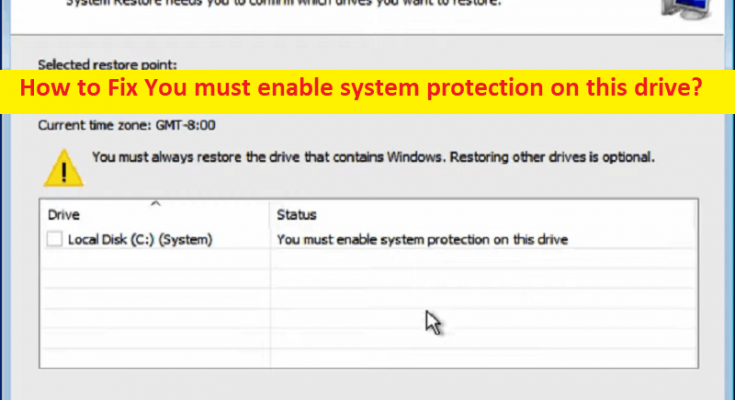O que é o erro ‘Você deve habilitar a proteção do sistema nesta unidade’ no Windows 10?
Neste artigo, discutiremos como corrigir Você deve habilitar a proteção do sistema neste erro de unidade no Windows 10. São fornecidas etapas/métodos fáceis para resolver o problema. Vamos iniciar a discussão.
Erro ‘Você deve habilitar a proteção do sistema nesta unidade’:
É comum o problema do Windows geralmente ocorrer com a operação de restauração do sistema no computador. Este erro é exibido na Restauração do Sistema e impede que você execute este utilitário no disco escolhido. Se você não estiver ciente, a Restauração do Sistema é um utilitário inestimável para corrigir problemas do Windows. Você recorre a ele quando o Windows não inicializa. No entanto, vários usuários relataram que enfrentaram o erro ‘Você deve habilitar a proteção do sistema nesta unidade’ ao executar a operação de restauração do sistema no computador. Se você está enfrentando o mesmo e procurando maneiras de consertar, então você está no lugar certo para a solução.
Esse problema pode ocorrer devido ao recurso de proteção do sistema desabilitado no Windows PC, corrupção nos arquivos do sistema ou registro, problema com o serviço de proteção do sistema e outros problemas. É possível corrigir o problema com nossas instruções. Vamos à solução.
Como corrigir Você deve habilitar a proteção do sistema neste erro de unidade no Windows 10?
Método 1: Correção Você deve ativar a proteção do sistema neste erro de unidade com a ‘Ferramenta de reparo do PC’
‘PC Repair Tool’ é uma maneira fácil e rápida de encontrar e corrigir erros de BSOD, erros de DLL, erros de EXE, problemas com programas/aplicativos, infecções por malware ou vírus no computador, arquivos do sistema ou problemas de registro e outros problemas do sistema com apenas alguns cliques .
Método 2: ativar a proteção do sistema por meio do prompt de comando
Etapa 1: Se você conseguir inicializar no computador Windows corretamente, digite ‘cmd’ na caixa de pesquisa do Windows e pressione as teclas ‘CTRL + SHIFT + ENTER’ no teclado para abrir ‘Prompt de comando como administrador’
Ou se você não conseguir inicializar no computador Windows, reinicie o computador várias vezes até ver a tela do Ambiente de Recuperação do Windows e vá para ‘Solucionar problemas > Opções avançadas > Prompt de comando’
Etapa 2: digite os seguintes comandos e pressione a tecla ‘Enter’ após cada um para executar.
início líquido vs.
rstrui.exe/offline:C:windows=active
Passo 3: Uma vez feito, reinicie o computador e verifique se o problema foi resolvido.
Método 3: renomear arquivos de registro
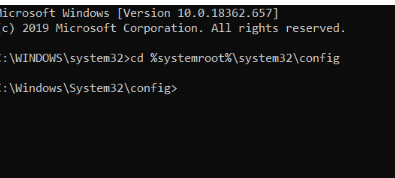
Etapa 1: abra o ‘Prompt de comando como administrador’ usando o método acima
Etapa 2: digite os seguintes comandos e pressione a tecla ‘Enter’ após cada um para executar
cd %systemroot%system32config
ren SYSTEM system.001
ren SOFTWARE software.001
Passo 3: Uma vez executado, reinicie o computador e verifique se o problema foi resolvido.
Método 4: Verifique as configurações de proteção do sistema Ativar no Windows
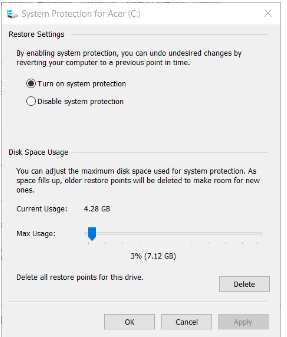
Etapa 1: pressione as teclas ‘Windows + R’ no teclado, digite ‘sysdm.cpl’ na janela ‘Executar’ e pressione o botão ‘Ok’ para abrir a janela Propriedades do sistema
Etapa 2: clique na guia ‘Proteção do sistema’ e clique no botão ‘Configurar’ e selecione a opção ‘Ativar proteção do sistema’ se essa configuração não estiver selecionada
Passo 3: Por fim, clique no botão ‘Aplicar > Ok’ para salvar as alterações e verificar se o problema foi resolvido.
Método 5: reinicie o serviço de proteção do sistema
Outra maneira possível de corrigir o problema é reiniciar o serviço de proteção do sistema no computador.
Etapa 1: abra o prompt de comando como administrador usando o método acima
Etapa 2: execute os seguintes comandos
net stop vss
início líquido vs.
Passo 3: Uma vez executado, reinicie o computador e verifique se o problema foi resolvido.
Conclusão
Espero que esta postagem tenha ajudado você em Como corrigir Você deve habilitar a proteção do sistema neste erro de unidade no Windows 10 com maneiras fáceis. Você pode ler e seguir nossas instruções para fazê-lo. Isso é tudo. Para quaisquer sugestões ou dúvidas, por favor escreva na caixa de comentários abaixo.